
Mac’teki Numbers’da özet tablo verilerini ekleme ve düzenleme
Özet tablonuzda göstermek istediğiniz verileri seçmek için üç bölüme alan ekleyebilirsiniz: Sütunlar, Satırlar ve Değerler. Saptanmış olarak, sayısal alanlar Değerler’e eklenir ve diğer sayısal olmayan alanlar Sütunlar’a veya Satırlar’a eklenir. Verilerin özet tabloda düzenlenme şeklini değiştirmek için alanları, bölüm içinde veya bölümler arasında taşıyabilirsiniz.
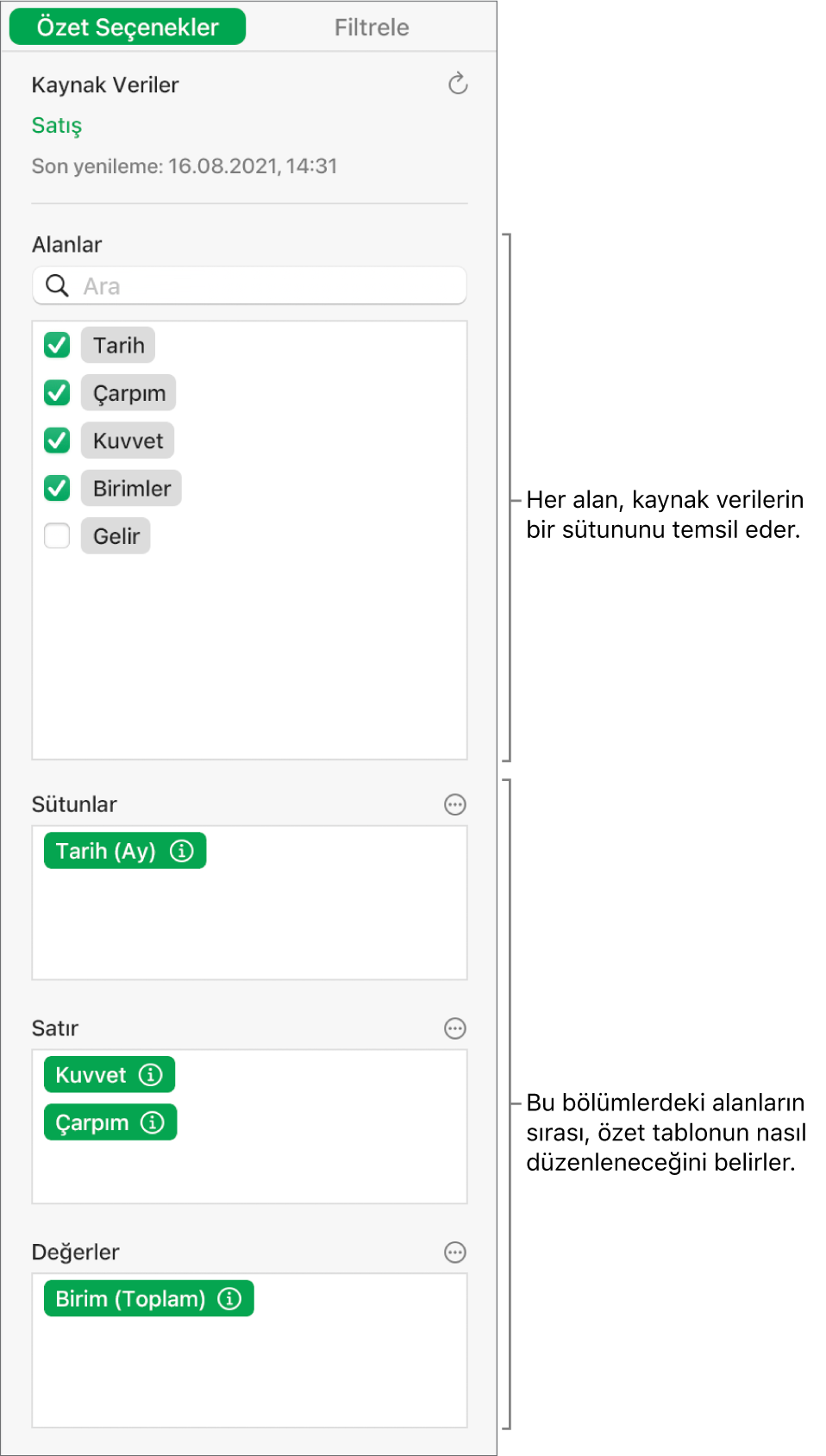
Özet tabloya alan ekleme
Özet tabloyu seçin.
Düzenle
 kenar çubuğunun Özet Seçenekleri sekmesinde aşağıdakilerden birini yapın:
kenar çubuğunun Özet Seçenekleri sekmesinde aşağıdakilerden birini yapın:Alanları Satırlar’a, Sütunlar’a veya Değerler’e otomatik olarak ekleme: Eklemek istediğiniz alanın yanındaki onay kutusunu seçin.
Alan, içerdiği veri türüne göre Sütunlar, Satırlar veya Değerler bölümünde görünür.
Alanları Satırlar’a, Sütunlar’a veya Değerler’e elle ekleme: Listedeki bir alanı bölümlerden birine sürükleyin.
İncelemek istediğiniz kaynak verileri ekledikten sonra verilerin nasıl gruplanacağını (bir sonraki görevde açıklandığı gibi) değiştirmek için alanların sırasını değiştirebilir ve onları taşıyabilirsiniz.
Özet tablo boşsa (ilk yarattığınızda olduğu gibi) Özet Seçenekleri sekmesini görüntülemek için tablonun üzerinde görünen düğmedeki bağlantıyı da tıklayabilirsiniz.
Alanları yeniden sıralama ve taşıma
Verilerin özet tabloda nasıl gruplanacağını değiştirmek için Özet Seçenekleri sekmesindeki bir bölüm içinde bulunan alanların sırasını değiştirebilir ve alanları diğer bölümlere taşıyabilirsiniz. Alanları yeniden sıraladığınızda ve taşıdığınızda yeni düzenlemeyi göstermek için özet tablo otomatik olarak güncellenir.
Bir özet tablo seçin.
Düzenle
 kenar çubuğunun Özet Seçenekleri sekmesinde, bölümdeki alanların sırasını değiştirmek için alanı sürükleyin veya alanı başka bir bölüme sürükleyin.
kenar çubuğunun Özet Seçenekleri sekmesinde, bölümdeki alanların sırasını değiştirmek için alanı sürükleyin veya alanı başka bir bölüme sürükleyin.Sütun ve Satır alanlarını hızlı bir şekilde yer değiştirmek için Sütunlar’ın veya Satırlar’ın yanındaki
 simgesini tıklayın, sonra Sütun ve Satır Alanlarının Yerini Değiştir’i tıklayın.
simgesini tıklayın, sonra Sütun ve Satır Alanlarının Yerini Değiştir’i tıklayın.
Alanları silme
Bir bölümdeki alanları tek tek silerek (Özet Seçenekleri sekmesinde) veya bir bölümdeki alanların tümünü silerek özet tablodaki bilgileri silebilirsiniz. Alanların silinmesi kaynak verileri etkilemez.
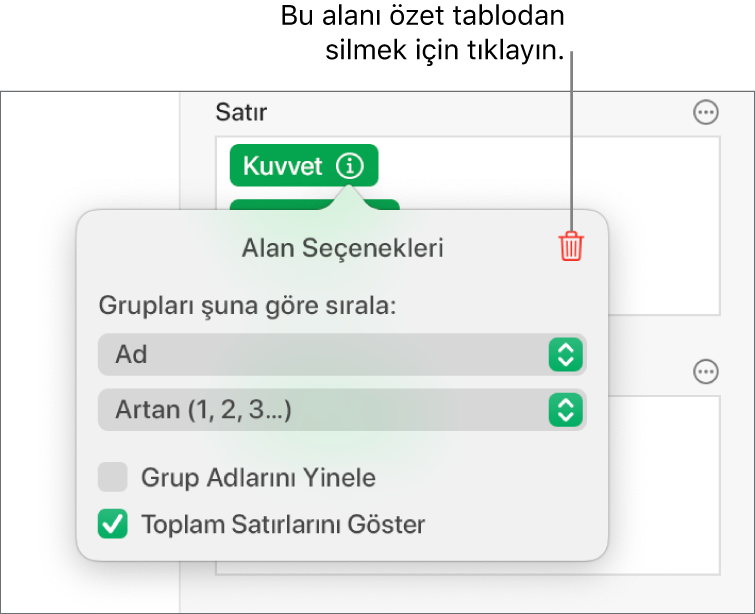
Bir özet tablo seçin.
Düzenle
 kenar çubuğunun Özet Seçenekleri sekmesinde aşağıdakilerden birini yapın:
kenar çubuğunun Özet Seçenekleri sekmesinde aşağıdakilerden birini yapın:Alanları tek tek silme: Silmek istediğiniz alanın yanındaki
 simgesini tıklayın, sonra
simgesini tıklayın, sonra  simgesini tıklayın.
simgesini tıklayın.Bölümdeki tüm alanları silme: Sütunlar, Satırlar veya Değerler bölümünün (temizlemek istediğiniz bölüme göre) yanındaki
 simgesini tıklayın, sonra Sütun Alanlarını Temizle’yi, Satır Alanlarını Temizle’yi veya Değer Alanlarını Temizle’yi seçin.
simgesini tıklayın, sonra Sütun Alanlarını Temizle’yi, Satır Alanlarını Temizle’yi veya Değer Alanlarını Temizle’yi seçin.
Alanları ekledikten sonra, verilerin nasıl sıralanacağını, gruplanacağını, hesaplanacağını ve daha fazlasını değiştirebilirsiniz. Mac’teki Numbers’da özet tablo verilerinin nasıl sıralanacağını, gruplanacağını vb. değiştirme bölümüne bakın.